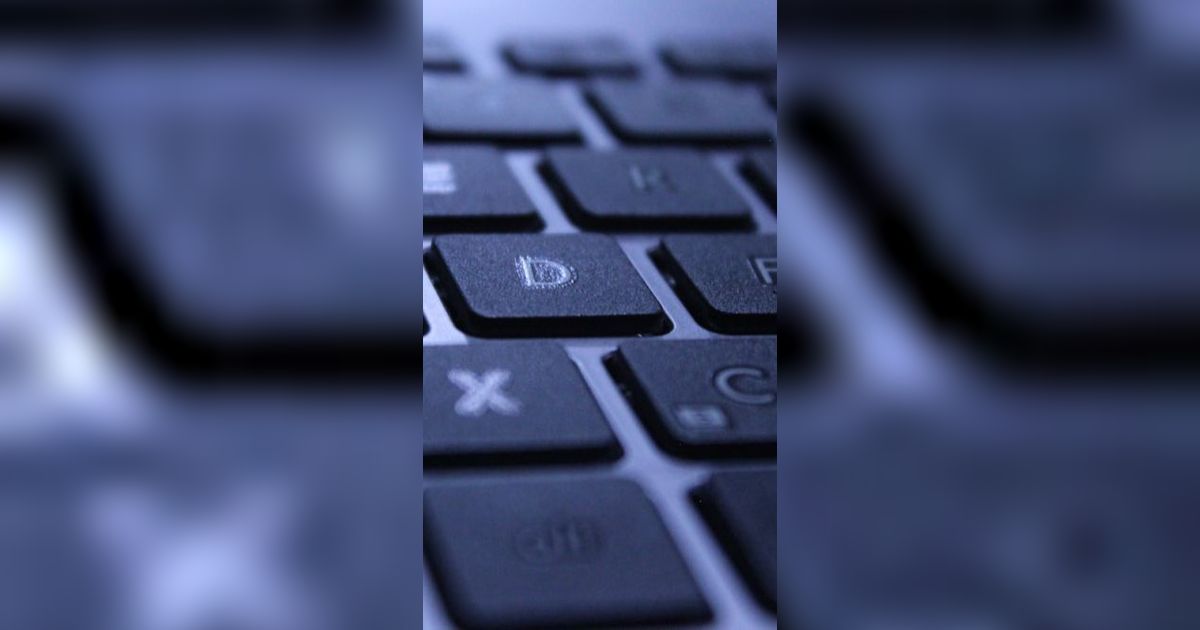Cara Menormalkan Keyboard Laptop, Mudah Dilakukan
Keyboard adalah bagian penting dari laptop Anda. Itulah kenapa, masalah pada keyboard dapat menghambat Anda dalam bekerja atau menyelesaikan tugas.

Keyboard adalah bagian penting dari laptop Anda. Itulah kenapa, masalah pada keyboard dapat menghambat Anda dalam bekerja atau menyelesaikan tugas.

Cara Menormalkan Keyboard Laptop, Mudah Dilakukan
Keyboard adalah salah satu perangkat utama yang ada pada komputer dan laptop.
Mirip dengan mesin tik listrik, keyboard terdiri dari tombol yang digunakan untuk membuat huruf, angka, dan simbol, serta berguna melakukan fungsi tambahan lainnya.
Namun terkadang, kita memiliki beberapa perangkat lunak yang mengubah fungsi keyboard Anda. Atau mungkin Anda pernah menambahkan beberapa pintasan keyboard atau hotkey khusus, dan sekarang ingin mengatur ulang pengaturan keyboard seperti semula.
Alasan lain, ketika tombol keyboard di laptop Anda tidak berfungsi sebagaimana mestinya, berarti sudah saatnya Anda mengatur ulang tombol keyboard laptop ke pengaturan default.
Keyboard adalah bagian penting dari laptop Anda. Itulah kenapa, masalah pada keyboard dapat menghambat Anda dalam bekerja atau menyelesaikan tugas.
Dalam artikel ini, kami akan menyampaikan cara mengembalikan fungsi keyboard laptop seperti semula yang dilansir dari helpdeskgeek.com.
Tanda-tanda Keyboard Laptop Tidak Berfungsi dengan Benar
Berikut tanda-tanda keyboard laptop tidak berfungsi dengan benar, antara lain:
1. Beberapa tombol tidak berfungsi
Salah satu tanda-tanda keyboard laptop tidak berfungsi dengan baik adalah beberapa tombol tidak berfungsi. Jika laptop Anda mengalami kondisi ini, hal tersebut bisa berlanjut ke tombol lain.
2. Beberapa tombol berjalan sendiri
Tanda-tanda keyboard rusak selanjutnya adalah beberapa tombol mengetik sendiri. Biasanya tombol seperti berjalan sendiri, padahal Anda tidak mengetik. Hal ini bisa menjadi pertanda kalau keyboard kotor atau kemasukan air.
3. Laptop tidak mau menyala
Tanda-tanda keyboard laptop tidak berfungsi dengan benar lainnya adalah laptop tidak mau menyala. Saa tombol power ditekan, lampu indikator menyala. Tapi layar monitor tidak menampilkan apa pun atau hanya layar hitam, hal ini bisa menjadi pertanda ada kerusakan pada RAM atau processor.

Cara Menormalkan Keyboard Laptop Seperti Semula
Biasanya, gangguan yang terjadi pada keyboard Anda bisa disebabkan oleh dua faktor, yaitu karena adanya gangguan pada perangkat keras dan gangguan pada perangkat lunak.
Masalah pada Perangkat Keras
Pertama, Anda harus menentukan apakah yang Anda miliki bukan masalah pada perangkat keras. Lagi pula, tidak ada pengaturan ulang yang dapat memperbaiki keyboard laptop yang rusak.
Ada beberapa cara yang bisa Anda lakukan. Cara mengembalikan fungsi keyboard laptop seperti semula pertama, Anda dapat secara fisik memeriksa keyboard Anda untuk melihat apakah ada cacat yang jelas. Kemudian cara mengembalikan fungsi keyboard laptop seperti semula lainnya adalah dengan mem-boot dalam Safe Mode. Caranya:
1. Tekan Windows + R untuk membuka Run. Ketik MSCONFIG dan klik OK. Ini akan meluncurkan Konfigurasi Sistem.
2. Buka tab Boot. Di bawah Opsi Boot, centang Safe Boot dan tekan OK. Jika Anda diminta untuk me-reboot komputer Anda, klik Restart.
3. Hanya program penting yang berjalan saat Windows dalam Safe Mode. Jadi jika keyboard Anda berfungsi dengan baik saat dalam mode ini, Anda dapat mencurigai perangkat lunak Anda sebagai penyebab dari masalah pada keyboard Anda.
Jika tidak, Anda mungkin perlu membawa laptop Anda ke tempat servis laptop untuk mendapatkan pemeriksaan dan diagnosis yang tepat.
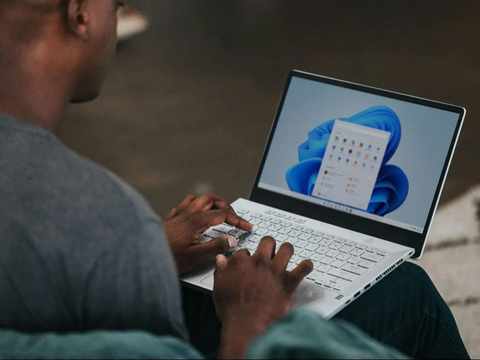
Masalah pada Perangkat Lunak
Tetapi jika masalah pada keyboard Anda disebabkan karena perangkat lunak, maka ada beberapa cara mengembalikan fungsi keyboard laptop seperti semula yang dapat Anda lakukan.
1. Menginstal Ulang Keyboard
Buka Panel Kontrol. Pergi ke Hardware and Sound > Devices and Printers > Device Manager. Setelah Device Manager terbuka, pilih Keyboard dan klik kanan pada perangkat Anda. Klik Uninstall Device. Restart komputer Anda. Saat melakukan reboot, Windows akan menginstal ulang keyboard menggunakan driver terbaru. Ini akan membuat tombol keyboard laptop Anda berfungsi kembali.
2. Sesuaikan Pengaturan
Jika cara tadi tidak berhasil, masalahnya mungkin ada pada pengaturan keyboard. Jika salah satu pengaturan keyboard tidak aktif, ini dapat menyebabkan kesalahan penundaan berulang atau merekam penekanan tombol yang salah.
Untuk mengakses pengaturan keyboard Anda, buka Control Panel. Ketik KEYBOARD di bilah pencarian. Kemudian akan muncul Keyboard Properties di hasil pencarian. Klik Keyboard untuk membuka. Menggunakan Keyboard Properties, Anda dapat mempercepat atau memperlambat tingkat respons keyboard Anda. Gunakan bilah geser untuk mengkalibrasi keyboard sesuai keinginan Anda. Setelah selesai, klik OK.
Pengaturan keyboard tambahan dapat ditemukan di Windows Settings. Pergi ke Settings > Ease of Access > Keyboard.
Matikan salah satu fitur keyboard komputer yang dapat mengganggu alur kerja Anda. Pengaturan keyboard tambahan dapat diubah dengan mengklik Change Other Typing Options.
Cara Menormalkan Keyboard Laptop Seperti Semula pada Windows 10
Jika Anda telah mencoba semua cara mengembalikan fungsi keyboard laptop seperti semula di atas tetapi tidak ada yang berhasil, Anda dapat mencoba mengatur ulang keyboard Anda.
Caranya adalah dengan melakukan perubahan pada pengaturan bahasa. Berikut langkah-langkahnya:
1. Buka Windows Settings > Time & Language > Region and Language. Di bawah Preferred Languages, tambahkan bahasa baru. Bahasa apa pun bisa.
2. Setelah ditambahkan, klik pada new language. Sekarang terdapat tampilan beberapa opsi termasuk tombol panah atas dan bawah.
3. Klik panah atas untuk menjadikannya bahasa utama. Proses ini akan menempatkan bahasa baru di atas dan yang lama (mungkin English – United States) di bawah.
Ulangi prosesnya, kali ini buat bahasa English – United States kembali menjadi yang teratas.
4. Melakukannya akan mengatur ulang keyboard laptop Anda. Anda sekarang dapat menghapus bahasa yang Anda tambahkan. Anda juga dapat mengeklik Options dan periksa apakah US QWERTY tersedia di bawah Papan Ketik.
Jika tidak ada yang berhasil, gunakan keyboard eksternal hingga Anda menemukan solusi permanen untuk masalah Anda.

Cara Membersihkan Keyboard Laptop yang Kotor
Ada beberapa cara membersihkan keyboard laptop yang kotor, antara lain:
1. Langkah pertama, matikan terlebih dahulu sebelum membersihkan keyboard untuk menghindari kerusakan.
2. Setelah itu, gunakan kuas kecil yang lembut untuk membersihkan sela-sela antara tombol keyboard.
3. Gunakan penghisap debu untuk menghilangkan debu yang menempel pada keyboard. Pastikan menggunakan penghisap debu dengan lembut dan tidak menyentuh bagian dalam keyboard.
4. Gunakan lap lembab kain microfiber yang lembut dan basahi dengan sedikit air atau pembersih keyboard.
5. Jika keyboard kotoran yang sulit dibersihkan, Anda bisa menggunakan cairan pembersih khusus untuk membersihkan keyboard.
6. Jika Anda tidak memiliki cairan khusus, Anda bisa menggunakan alkohol isopropil untuk membersihkan keyboard.
7. Setelah itu, biarkan keyboard kering secara alami sebelum menggunakan kembali.
8. Selesai.